Photoshop设计【情人节】英文艺术字
1、打开PS,按【Ctrl+N】,【新建】画布。

2、【拖进】清新背景素材,并拖到到合适的位置。
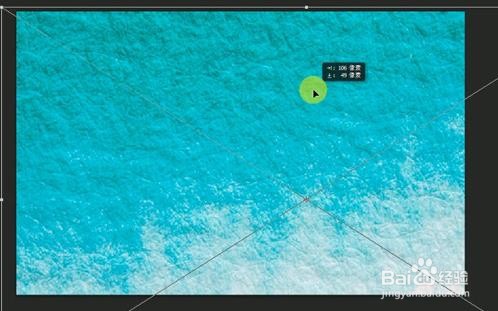
3、【拖进】浪漫七夕婚礼庆典素材,并放在画面的左边,【选中】图层【单击】鼠标右键【栅格化图】层。

4、按【Ctrl+U】,对图层进行【色相/饱和度】修改,具体数据如图所示。
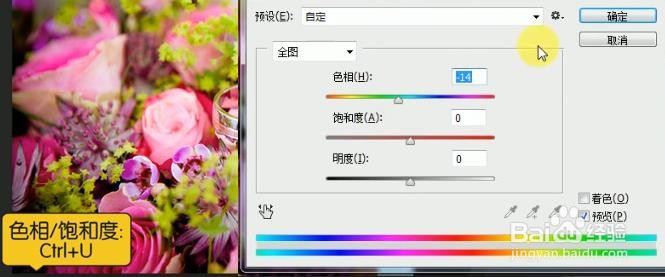
5、按【Ctrl+M】,对图片进行【曲线】调整,具体的数据如图所示。

6、【添加】图层蒙板,选择【画笔】工具,用第一个【柔光笔】工具【擦除】多余的部分,擦除效果如图示。

7、在清新背景层上【新建】一层,选择【柔光源画笔】,在图层的左上方及右下方【添加】亮光,按【Ctrl+T】,调整自由大小位置。

8、按住【Shift键】,选中三层,并按【Ctrl+G】将图层编组,并命名为背景。
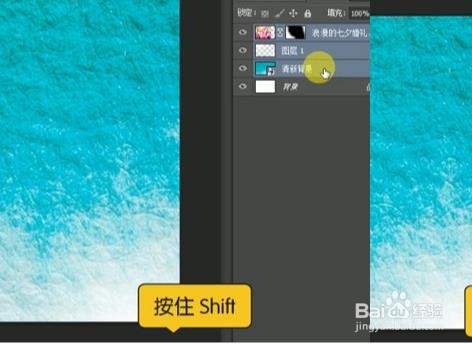
9、按住【T键】,设置字体及大小,【颜色】设为【白色】,分层输入文字Happy,Valentine’s,Day图层。

10、【选择】Happy文字层,【选中】H再按【Ctrl+X】键,将H另建一【文字图层】,调整H字的大小到合适的位置,然后将文字层进行版式排列具体效果如图示。
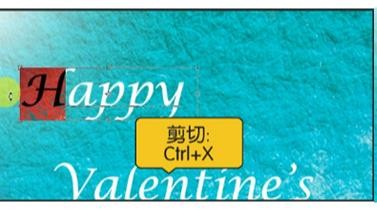
11、按【T键】,【新建】文本图层,选择【黑体】,输入文本情人节,然后再调整到合适的位置。

12、按【Shift键】,选中所有的文本图层,再按【Ctrl+G】将图层编组,并命名文字。

13、【选择】文字组,【添加】蒙板效果。

14、【选择】蒙板层,选【画笔工具】,【选择】24号画笔,在文字周边擦出一些纹路具体效果如图示。

15、点击【混合模式】,选择【投影效果】。投影【颜色】吸取画面上的蓝色R7G122B118, 投影【大小】设置数据如图示。

16、【新建】图层,【选择】一个圆形的画笔工具,【大小】89,在文字在右边多点几下然后再用橡皮工具,【选择】24号画笔,在圆的周边擦一些缺口。

17、使用【橡皮擦工具】,【选择】第三个硬边缘的画笔,在圆的中间擦出一个心形。按【Alt】复制图层并缩放大小放至合适的位置。具体的效果如图示。

18、按【Shift键】选择三个图层,按【Ctrl+G】将图层编组并命名。

19、最后效果如图示。
